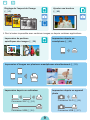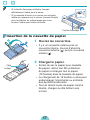Canon Imprimante SELPHY CP1300 Noir Manuel utilisateur
- Taper
- Manuel utilisateur

Guide d’utilisation de l’imprimante
FRANÇAIS
IMPRIMANTE PHOTO COMPACTE
• Prenez soin de lire ce guide, dont la section « Instructions en matière de sécurité »
(=
5), avant d’utiliser l’imprimante.
• La lecture de ce guide vous aidera à apprendre à utiliser correctement
l’imprimante.
• Rangez-le dans un endroit sûr pour toute référence ultérieure.
Cliquez sur les boutons de navigation en haut de la page pour accéder à ces
pages.
: Table des matières
: Page précédemment consultée
© CANON INC. 2017 CEL-SX1QA221

Contenu du coffret
Vériez que les éléments suivants sont inclus dans le coffret avant
d’utiliser l’imprimante.
S’il manque un élément, contactez le revendeur qui vous a vendu
l’imprimante.
□ Imprimante SELPHY □ Adaptateur secteur compact
CA-CP200 B
□ Cordon d’alimentation □ Cassette papier
PCP-CP400
• Des documents papier sont également fournis.
• Achetez séparément un kit d’encre couleur/papier.
2

3
Encre et papier (vendus séparément)
• Pour des performances optimales et une impression plus facile, utilisez
les kits d’encre couleur/papier Canon pour imprimantes SELPHY CP.
• Cette imprimante ne peut pas utiliser l’encre, le papier ou les cartes
postales prévus pour la série SELPHY ES.
• La disponibilité des accessoires dépend de la région.
Encre Couleur/Kit Papier
Cassette papier
nécessaire
Nom du produit Format du
papier
Nombre
d’impressions
possibles
Encre Couleur/Kit Papier
KP-36IP (carte postale)
Format carte
postale
36
Cassette papier
PCP-CP400
(compris avec
l’imprimante
SELPHY)
Encre Couleur/Kit Papier
RP-108 (papier photo) 108
Encre Couleur/Kit Papier
RP-1080V (papier photo) 1080
Encre Couleur/Kit Papier
KP-108IN (papier photo) 108
Encre Couleur/Kit Papier
KC-36IP
Format carte
36
Cassette papier
PCC-CP400*
Encre Couleur/Jeu d’étiquettes
KC-18IF (étiquettes pleine page) 18
Encre Couleur/Jeu d’étiquettes
KC-18IL (feuilles de 8 étiquettes) 18
Encre Couleur/Jeu d’étiquettes
KC-18IS (étiquettes carrées) 18
* À acheter avec un kit d’encre couleur/papier.

4
Avant utilisation
• Les images imprimées avec ce produit sont destinées à un usage
personnel. L’impression non autorisée d’œuvres protégées par droit
d’auteur est interdite.
• Pour plus d’informations sur la garantie de l’imprimante ou sur
l’assistance client, veuillez vous référer aux informations de garantie
fournies avec le manuel de l’utilisateur de votre imprimante.
• Bien que l’écran fasse appel à des techniques de fabrication de très
haute précision et que plus de 99,99 % des pixels répondent aux
spécications, il peut exceptionnellement arriver que certains pixels
s’afchent sous la forme de points rouges ou noirs. Ceci ne constitue
pas un dysfonctionnement et n’affectera pas les images imprimées.
• Il est possible que l’écran soit recouvert d’un mince lm plastique
destiné à le protéger des rayures durant le transport. Le cas échéant,
retirez le lm avant d’utiliser l’imprimante.
Conventions utilisées dans ce guide
• Dans ce guide, le produit est désigné sous le nom « imprimante
SELPHY » ou « imprimante ».
• Des icônes sont utilisées dans ce guide an de représenter les boutons
de l’imprimante SELPHY. Reportez-vous à « Commandes » (=
13)
pour en savoir plus.
• Le texte ou les icônes à l’écran apparaissent entre crochets [ ].
• : Informations importantes que vous devez connaître
• : Remarques et conseils pour l’utilisation avancée de l’imprimante
• =xx : Pages avec des informations connexes (Dans cet exemple,
« xx » représente un numéro de page.)
• Les instructions de ce guide s’appliquent à l’imprimante avec les
réglages par défaut.
• Par commodité, toutes les cartes mémoire prises en charge sont
simplement appelées « cartes mémoire ».
• Par commodité, dans ce guide, les smartphones, tablettes et autres
appareils compatibles sont collectivement appelés « smartphones ».

5
Instructions en matière de sécurité
• Veuillez lire ces instructions en vue d’une utilisation du produit en toute
sécurité.
• Suivez ces instructions an d’éviter toute blessure de l’utilisateur du
produit ou de tiers.
AVERTISSEMENT Indique un risque de blessure grave ou mortelle.
• Utilisez uniquement les sources d’alimentation spéciées dans ce
manuel d’instructions avec le produit.
• Ne démontez pas et ne modiez pas le produit.
• N’exposez pas le produit à des chocs violents ou à des vibrations.
• Ne touchez pas les parties internes exposées.
• Cessez d’utiliser le produit en cas de situation inhabituelle, telle
que la présence de fumée ou d’une odeur étrange.
• N’utilisez pas de solvants organiques tels que de l’alcool, de la
benzine ou un diluant pour nettoyer le produit.
• Ne mouillez pas le produit. N’insérez pas d’objets étrangers ou de
liquides dans le produit.
• N’utilisez pas le produit en présence de gaz inammables.
Cela pourrait provoquer une décharge électrique, une explosion ou un
incendie.
• Ne touchez pas le produit pendant un orage s’il est branché sur
une prise secteur.
Cela pourrait provoquer une décharge électrique.
• Retirez régulièrement la poussière accumulée sur la che
électrique et la prise secteur à l’aide d’un chiffon sec.
• Ne branchez/débranchez pas le produit avec les mains mouillées.
• N’utilisez pas le produit si la che électrique n’est pas insérée à
fond dans la prise secteur.
• N’exposez pas la che électrique et les bornes à de la saleté et
ne les laissez pas entrer en contact avec des broches ou d’autres
objets métalliques.
• Ne touchez pas le chargeur de batterie ou l’adaptateur secteur
pendant un orage s’il est branché sur une prise secteur.
• Ne placez pas d’objets lourds sur le cordon d’alimentation.
N’endommagez pas, ne cassez pas et ne modiez pas le cordon
d’alimentation.

6
• N’emballez pas le produit dans un vêtement ou un autre tissu
lorsqu’il est en cours d’utilisation ou peu après son utilisation s’il
est encore chaud.
• Ne laissez pas le produit branché sur une source d’alimentation
pendant de longues périodes.
• Ne chargez pas les piles/batteries à des températures en dehors
de la plage de 5 – 40 °C.
Cela pourrait provoquer une décharge électrique, une explosion ou un
incendie.
• Respectez les consignes indiquant d’éteindre le produit dans les
endroits où son utilisation est interdite.
Les ondes électromagnétiques émises par le produit pourraient entraîner
le dysfonctionnement d’autres équipements, voire provoquer des
accidents.
ATTENTION Indique un risque de blessure.
• Ne touchez aucune des parties à l’intérieur du produit.
Cela pourrait provoquer des blessures.
• Évitez d’utiliser, de placer ou de ranger le produit dans les lieux
suivants :
- Endroits directement exposés aux rayons du soleil
- Endroits susceptibles d’atteindre des températures supérieures à
40 °C
- Endroits humides ou poussiéreux
- Endroits exposés à de fortes vibrations
Vous risqueriez de provoquer la surchauffe de l’imprimante ou de
l’adaptateur ou de les endommager, ce qui présente un risque
d’électrocution, de brûlure ou autre blessure, ou encore d’incendie.
Des températures élevées peuvent déformer le produit ou les
adaptateurs.

7
ATTENTION Indique un risque de dommage matériel.
• Débranchez le produit de la prise secteur lorsque vous ne l’utilisez
pas.
• Ne placez rien sur le produit en cours d’utilisation, par exemple un
tissu.
Le fait de laisser le produit branché pendant une période prolongée peut
entraîner sa surchauffe et une déformation, voire un incendie.
• Ne réutilisez jamais le papier pour l’impression, même si la
majeure partie de la page est blanche.
La réutilisation du papier peut endommager l’imprimante en cas de
bourrage papier ou de l’adhésion de la feuille d’encrage au papier.
• Ne débranchez pas l’imprimante en cours d’impression.
Si vous éteignez par inadvertance l’imprimante en cours d’impression,
redémarrez-la et patientez jusqu’à ce que le papier soit éjecté. En cas de
bourrage papier impossible à retirer, prenez contact avec votre revendeur
ou un centre d’assistance. N’essayez pas de retirer le papier en forçant
sous peine d’endommager l’imprimante.
• N’utilisez pas l’imprimante à proximité de moteurs ou autres
appareils générant de puissants champs magnétiques, à proximité
de téléviseurs ou de postes de radio, ou bien dans un endroit
poussiéreux.
Cela pourrait endommager l’imprimante ou entraîner un
dysfonctionnement.
• Ne soulevez pas trop le moniteur.
L’écran peut être soulevé de 45° environ. Vous pourriez l’endommager si
vous le soulevez davantage.

8
Fonctions cool et pratiques de
l’imprimante SELPHY
Impression avec un mélange de mises en forme sur une feuille
Impression aux
dimensions xes de
2 images (=
29)
Index (=
30)
Aléatoire (=
33)
1, 2, 4 ou 8-Plus (=
41)
Impression 2x6 pouces
(5x15 cm) (=
27)
Faire des photos d’identité
(=
37)
Ajouter la date (=
43, =
45)
Ajouter un numéro de chier d’image
(=
43)
02/02/2017
Disponible lors
de l’impression
depuis une carte
mémoire ou une
clé USB
Disponible lors
de l’impression
depuis un appareil
photo
Disponible lors
de l’impression
depuis un
smartphone

9
Impression d’images sur plusieurs smartphones simultanément (=
35)
Impression depuis un
smartphone (=
46)
Impression de portions
spéciques des images (=
26)
* Peut s’avérer impossible avec certaines images ou depuis certaines applications
Ajouter une bordure
(=
40)
Réglage de l’aspect de l’image
(=
41)
*
Impression depuis un appareil
photo
Connexion Wi-Fi (=
46)
Connexion USB (=
67)
Impression depuis un ordinateur
Connexion Wi-Fi (=
55)
Connexion USB (=
64)

10
Table des matières
Contenu du coffret ....................... 2
Encre et papier (vendus
séparément) ................................. 3
Avant utilisation ............................ 4
Conventions utilisées dans ce
guide ............................................. 4
Instructions en matière de
sécurité ......................................... 5
Fonctions cool et pratiques de
l’imprimante SELPHY .................. 8
Table des matières ..................... 10
Choix de l’emplacement de
l’imprimante SELPHY .................11
Nomenclature des pièces .......... 12
Commandes ..................................... 13
Menus de l’écran d’accueil ............... 14
Écran de sélection des images ........ 15
Préparatifs initiaux ..................... 16
Insertion de la cassette d’encre ........ 16
Insertion de la cassette de papier .... 17
Mise sous tension de l’imprimante ... 20
Langue d’afchage ..................... 21
Cartes mémoire compatibles .... 22
Clés USB ..........................................22
Images imprimables .........................22
Sélection et impression
d’images (Impression
élémentaire) ............................... 23
Options ............................................. 25
Caractéristiques de [+ options
impression] ................................ 27
Impression 2x6 pouces (5x15 cm) ... 27
Impression aux dimensions
xes de deux images ........................29
Impression d’un index ......................30
Impression DPOF .............................31
Réimprimer .......................................32
Caractéristiques de
[Impression aléatoire] ............... 33
Impression des images sur
une carte mémoire ...........................33
Impression des images sur un
smartphone ......................................35
Caractéristiques de [Photo
Identité] ....................................... 37
Caractéristiques de
[Conguration] ........................... 39
Réglages d’impression ..................... 39
Réglage de l’imprimante ...................44
Impression sans l à partir d’un
smartphone ou d’un appareil
photo ........................................... 46
Conguration Wi-Fi sur l’imprimante
SELPHY ...........................................46
Impression depuis un smartphone ... 48
Impression depuis un appareil
photo ................................................51
Impression ultérieure ........................52
Autres fonctions Wi-Fi ......................53
Impression via Wi-Fi à partir
d’un ordinateur .......................... 55
Connexion de l’imprimante au
point d’accès ....................................55
Impression d’images (Windows) ...... 60
Impression d’images (Mac OS) ........ 62
Impression via USB à partir
d’un ordinateur .......................... 64
Impression d’images (Windows) ...... 64
Impression d’images (Mac OS) ........ 66
Impression via USB à partir
d’un appareil photo ................... 67
Dépannage .................................. 68
Alimentation ......................................68
Écran ................................................ 68
Impression ........................................68
Papier ............................................... 70
Wi-Fi ................................................. 71
Messages d’erreur ............................73
Annexe ......................................... 74
Impression sans prise secteur .......... 74
Stockage des feuilles imprimées ...... 76
Après l’impression ............................ 76
Caractéristiques ...............................77
Manipulation et entretien .................. 80
Précautions relatives au Wi-Fi
(LAN sans l) ....................................82

11
Choix de l’emplacement de
l’imprimante SELPHY
Placez l’imprimante sur une table ou
toute autre surface plane et stable.
Ne placez jamais l’imprimante sur une
surface instable ou inclinée.
Laissez un endroit dégagé derrière
l’imprimante SELPHY pour que le
papier sorte provisoirement pendant
l’impression.
Minimum
10 cm
Minimum
10 cm
Plus que la
longueur du
papier

12
Nomenclature des pièces
Écran
Logement pour carte mémoire
(=
23)
Compartiment de la cassette
papier (=
17)
Couvercle du compartiment de
la cassette papier (=
17)
Verrouillage de la cassette
d’encre (=
24)
Compartiment de la
cassette d’encre (=
16)
Couvercle du
compartiment de la
cassette d’encre (=
16)
Port USB pour appareil
photo/clé USB
(=
22, 67)
Borne CC IN (entrée de
l’alimentation électrique)
(=
20)
Port USB pour ordinateur (=
65)
Grille de ventilation (=
80)
Fente d’éjection de papier
Emplacement de sécurité*
Taquet de retrait de la batterie/
du couvercle de la batterie
(=
74)
Couvercle de la batterie
(=
74)
* Un câble de sécurité, par exemple un cadenas Kensington, peut se xer ici.

13
Commandes
Icônes
utilisées dans
ce guide Nom Fonction
–Écran
Afche les images, les écrans de réglage ou les
messages d’erreur (=
73)
Peut être soulevé de 45° environ
<q>Bouton ON Met l’imprimante SELPHY sous ou hors tension
(=
20)
< > Bouton HOME Afche l’écran d’accueil (=
14)
<n>Bouton MENU Afche l’écran des options et fait pivoter le cadre
de recadrage
< > Bouton Wi-Fi Active/désactive le Wi-Fi et indique les appareils
connectables (=
52)
<o>Bouton OK Conrme l’élément sélectionné
<u>Bouton haut/+ Spécie le nombre d’impressions ou sélectionne
les éléments de réglage
Maintenez-le enfoncé pour augmenter ou diminuer
de 5
<d>Bouton bas/-
<l>Bouton Gauche Bascule entre les images, modie les valeurs de
réglage
Maintenez-le enfoncé pour sauter en avant ou
en arrière de 5 images, en présence de plus de
5 images
<r>Bouton Droite
<->Bouton
d’agrandissement
Fait un zoom avant, bascule entre les modes
d’afchage ou agrandit le cadre de recadrage
<0>Bouton de
réduction
Bascule entre les modes d’afchage, réduit le
cadre de recadrage
<v>Bouton BACK Revient à l’écran précédent, annule l’impression
(=
24)
<p>Bouton PRINT Lance l’impression (=
23)

14
Menus de l’écran d’accueil
Appuyez sur le bouton < > pour afcher l’écran d’accueil.
Sélection & impression Sélectionnez les images, spéciez le nombre d’impressions
et imprimez.
+ options impression Imprimez de différentes façons, par exemple : imprimer un
index ou réimprimer des images précédemment imprimées.
Impression aléatoire
Imprimez les images à partir d’une carte mémoire ou
d’un smartphone simultanément dans des formats
automatiquement sélectionnés.
Photo Identité Imprimez des photos d’identité pour passeports ou autres
documents.
Paramètres Wi-Fi Congurez une connexion Wi-Fi.
Conguration Congurez l’impression ou d’autres opérations de
l’imprimante.
Appuyez sur les boutons <u><d><l><r> pour sélectionner un menu, puis appuyez
sur le bouton <o>.

15
Écran de sélection des images
Il s’agit de l’écran de sélection des images [Sélection & impression] sur
l’écran d’accueil.
Les écrans de sélection des images pour les autres menus sont
légèrement différents.
Numéro de chier
Nombre total
d’impressions
Exemple de mise en forme
Grisé lorsque les images sont sélectionnées
(sauf pour l’impression aléatoire)
Écran lorsque le bouton
<o> est enfoncé
Écran lorsque le bouton
<n> est enfoncé
Date de prise de vue de
l’image actuelle
Impressions de
l’image actuelle
Changement de mode d’afchage
Pour faire un zoom avant, appuyez sur le bouton <->. La zone
d’impression est encadrée. Appuyez sur le bouton <0> pour voir neuf
images à la fois.

16
Préparatifs initiaux
Préparez des cassettes d’encre et de papier selon ce que vous
imprimerez (=
3).
Insertion de la cassette d’encre
1 Vériez la taille de la cassette
d’encre.
Assurez-vous que la taille de la cassette
d’encre correspond au format du papier
que vous utiliserez.
2 Ouvrez le couvercle du
compartiment de la cassette
d’encre.
3 Insérez la cassette d’encre.
Insérez la cassette d’encre dans
l’imprimante dans le sens de la èche sur
la cassette jusqu’à ce qu’elle s’enclenche.
Fermez le couvercle du compartiment de
la cassette d’encre.
• Ne touchez pas la feuille d’encrage.
• Empêchez la poussière de se déposer sur la feuille d’encrage.
• Ne réutilisez pas les cassettes d’encre.
Étiquette du format

17
• Si la feuille d’encrage est lâche, tournez
délicatement l’arbre pour la serrer.
• Si la cassette d’encre a un verrou sur sa partie
inférieure, appuyez sur le verrou (comme illustré)
pour le relâcher en même temps que vous
tournez l’arbre pour tendre la feuille.
Insertion de la cassette de papier
1 Ouvrez les couvercles.
Il y a un couvercle externe puis un
couvercle interne. Ouvrez d’abord le
couvercle externe ( ), puis le couvercle
interne ( ).
2 Chargez le papier.
Sortez du sac le papier pour cassette
de papier, retirez tout lm protecteur
du papier et chargez tout le papier
(18 feuilles) dans la cassette de papier.
Le chargement de 19 feuilles ou plus peut
endommager l’imprimante ou entraîner
des dysfonctionnements.
Tout en tenant la pile de papier comme
illustré, chargez-la côté brillant vers
le haut.
Feuille d’encrage
Côté
brillant

18
Lorsque vous imprimez des cartes
postales avec un emplacement pour le
timbre, chargez le papier avec la zone du
timbre tournée comme illustré.
3 Fermez le couvercle interne.
Refermez fermement le couvercle interne
jusqu’à ce qu’il s’enclenche.
Laissez le couvercle externe ouvert
pendant l’impression.
4 Ouvrez le couvercle du
compartiment de la cassette
papier.
5 Insérez la cassette papier.
Assurez-vous que le couvercle externe
est ouvert (=
17), insérez entièrement
la cassette papier dans le compartiment.
(Il glisse d’environ 2 cm dans le
compartiment.)

19
• Ne faites jamais ce qui suit sous peine d’endommager l’imprimante ou
d’entraîner des dysfonctionnements.
- Charger le papier à l’envers en inversant les côtés brillant et arrière
- Tordre ou séparer le papier au niveau des perforations avant l’impression
- Utiliser une planche d’étiquettes dont la surface des étiquettes est décollée ou
en partie arrachée
- Écrire sur le papier avant l’impression
- Réutiliser le papier, en imprimant sur les zones blanches par exemple
(=
7)
• Ne touchez pas les ressorts de la cassette papier.
Si vous tordez par inadvertance les ressorts,
l’alimentation en papier peut être défectueuse.
• Veuillez noter qu’un ressort est xé au centre en
haut de la cassette papier format carte.
• Évitez de toucher ou frotter le côté d’impression
brillant du papier. Ne manipulez pas le papier
avec les mains mouillées et conservez-le à l’abri de la poussière. La saleté
ou l’humidité peuvent provoquer un effet de bande ou affecter la qualité de
l’impression ou encore endommager l’imprimante (=
7).
Ressorts

20
Mise sous tension de l’imprimante
1 Branchez le cordon de
l’adaptateur sur l’imprimante
SELPHY.
2 Connectez le cordon
d’alimentation.
3 Mettez l’imprimante SELPHY
sous tension.
Maintenez enfoncé le bouton <q>
jusqu’à ce que « Canon » s’afche, puis
relâchez le bouton <q>.
L’écran d’accueil apparaît (=
14).
Pour mettre l’imprimante SELPHY hors
tension, maintenez à nouveau enfoncé
le bouton <q> jusqu’à ce que l’écran
change.
La page est en cours de chargement...
La page est en cours de chargement...
La page est en cours de chargement...
La page est en cours de chargement...
La page est en cours de chargement...
La page est en cours de chargement...
La page est en cours de chargement...
La page est en cours de chargement...
La page est en cours de chargement...
La page est en cours de chargement...
La page est en cours de chargement...
La page est en cours de chargement...
La page est en cours de chargement...
La page est en cours de chargement...
La page est en cours de chargement...
La page est en cours de chargement...
La page est en cours de chargement...
La page est en cours de chargement...
La page est en cours de chargement...
La page est en cours de chargement...
La page est en cours de chargement...
La page est en cours de chargement...
La page est en cours de chargement...
La page est en cours de chargement...
La page est en cours de chargement...
La page est en cours de chargement...
La page est en cours de chargement...
La page est en cours de chargement...
La page est en cours de chargement...
La page est en cours de chargement...
La page est en cours de chargement...
La page est en cours de chargement...
La page est en cours de chargement...
La page est en cours de chargement...
La page est en cours de chargement...
La page est en cours de chargement...
La page est en cours de chargement...
La page est en cours de chargement...
La page est en cours de chargement...
La page est en cours de chargement...
La page est en cours de chargement...
La page est en cours de chargement...
La page est en cours de chargement...
La page est en cours de chargement...
La page est en cours de chargement...
La page est en cours de chargement...
La page est en cours de chargement...
La page est en cours de chargement...
La page est en cours de chargement...
La page est en cours de chargement...
La page est en cours de chargement...
La page est en cours de chargement...
La page est en cours de chargement...
La page est en cours de chargement...
La page est en cours de chargement...
La page est en cours de chargement...
La page est en cours de chargement...
La page est en cours de chargement...
La page est en cours de chargement...
La page est en cours de chargement...
La page est en cours de chargement...
La page est en cours de chargement...
La page est en cours de chargement...
La page est en cours de chargement...
La page est en cours de chargement...
-
 1
1
-
 2
2
-
 3
3
-
 4
4
-
 5
5
-
 6
6
-
 7
7
-
 8
8
-
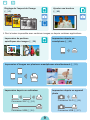 9
9
-
 10
10
-
 11
11
-
 12
12
-
 13
13
-
 14
14
-
 15
15
-
 16
16
-
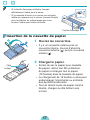 17
17
-
 18
18
-
 19
19
-
 20
20
-
 21
21
-
 22
22
-
 23
23
-
 24
24
-
 25
25
-
 26
26
-
 27
27
-
 28
28
-
 29
29
-
 30
30
-
 31
31
-
 32
32
-
 33
33
-
 34
34
-
 35
35
-
 36
36
-
 37
37
-
 38
38
-
 39
39
-
 40
40
-
 41
41
-
 42
42
-
 43
43
-
 44
44
-
 45
45
-
 46
46
-
 47
47
-
 48
48
-
 49
49
-
 50
50
-
 51
51
-
 52
52
-
 53
53
-
 54
54
-
 55
55
-
 56
56
-
 57
57
-
 58
58
-
 59
59
-
 60
60
-
 61
61
-
 62
62
-
 63
63
-
 64
64
-
 65
65
-
 66
66
-
 67
67
-
 68
68
-
 69
69
-
 70
70
-
 71
71
-
 72
72
-
 73
73
-
 74
74
-
 75
75
-
 76
76
-
 77
77
-
 78
78
-
 79
79
-
 80
80
-
 81
81
-
 82
82
-
 83
83
-
 84
84
-
 85
85
Canon Imprimante SELPHY CP1300 Noir Manuel utilisateur
- Taper
- Manuel utilisateur
Documents connexes
-
Canon CP1200 Manuel utilisateur
-
Canon Selphy CP820 Manuel utilisateur
-
Canon Selphy CP1300 Rose Manuel utilisateur
-
Canon Selphy CP910 Manuel utilisateur
-
Canon CP1200 Manuel utilisateur
-
Mode d'Emploi pdf SELPHY CP1000 Manuel utilisateur
-
Mode d'Emploi pdf SELPHY CP1200 Manuel utilisateur
-
Canon Selphy CP800 Manuel utilisateur
-
Canon POWERSHOT G1 X MARK IIIPOWERSHOT G1X MARK III Le manuel du propriétaire